macOSでFPSを表示する方法
macOSでFPSを表示する方法
macOSには、すぐにインストールできるPythonが付属しています。これはすばらしいことです。残念ながら、インストールされているPythonのバージョンは古いものです。実際、言語をインプレース更新して、サポートされているより高いバージョンに移行することはできません。macOSへのPython3のインストールは手動の作業です。
pipをインストールする
Python 2はサポートされなくなったため、Pythonで動作する最新のツールも、サポートされている新しいバージョンで動作するように構築されています。Python 3をインストールした場合、またはPython 2を使用しているが、pipをインストールしたい場合は、Homebrewがインストールされていれば、簡単なターミナルコマンドを使用してインストールできます。
brew postinstall python3
ただし、「setup.py –no-user-cfg install」エラーが発生する場合は、インストールが失敗しています。
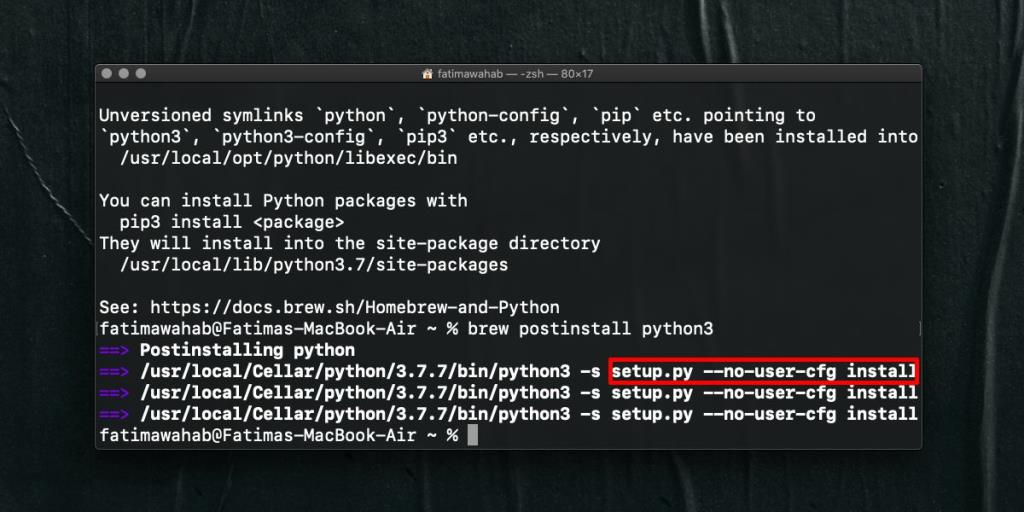
'setup.py –no-user-cfginstall'エラーを修正
'setup.py –no-user-cfg install'エラーを修正し、macOSにpipをインストールするには、別のコマンドを使用する必要があります。ターミナルを開き、次のコマンドを実行します。
sudo easy_install pip
管理者または現在のユーザーのパスワードを入力するように求められますが、入力すると、pipがインストールされます。
インストールされているかどうかを確認するには、ターミナルで次のコマンドを実行します。
pip --version 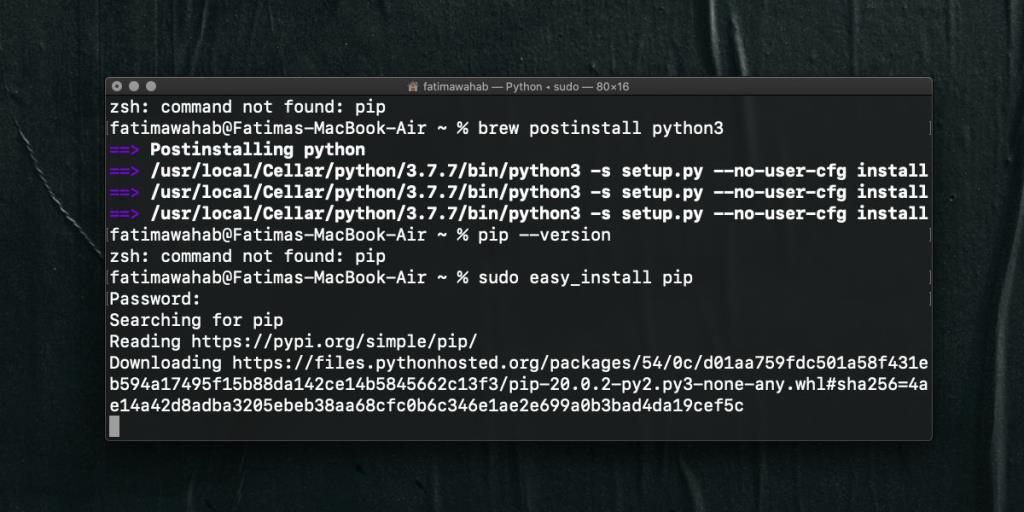
なぜpipを使用するのですか?
Pythonを初めて使用する場合は、pipをインストールするようにアドバイスされている可能性があります。GithubからPythonアプリをビルドしようとしている場合、ビルドまたはインストールコマンドはおそらく「pip」で始まります。
pipはPythonのパッケージマネージャーです。Pythonでの作業を計画している場合、これはほぼ不可欠なツールです。他にも利用可能なパッケージマネージャーがありますが、それらを使用したり、推奨したりする開発者はそれほど多くありません。pipは標準であり、クロスプラットフォームでもあります。つまり、MacだけでなくWindows10システムでも使用できます。
macOSにはデフォルトでPythonがインストールされていますが、pipはインストールされていません。Pythonを学習している、またはGithubリポジトリから最初のアプリを構築しようとしている初心者ユーザーにとって、これは混乱を招く可能性があります。彼らの知る限り、彼らはシステムにPythonをインストールしているので、Pythonプロジェクトに関係するすべてのものに表示されるpipコマンドが機能するはずです。
特定の言語で動作する必要のあるツールを知ることは学習曲線の一部であるため、これについてAppleを正確に非難することはできません。同社は、ユーザーにmacOSを提供するPythonのバージョンを更新していないことに責任を負っています。MacOSにPython3がインストールされていても、Python 2は存在し、一緒に実行されます。Python 3を使用するには、コマンドを少し変更する必要があります。
macOSでFPSを表示する方法
人気のマイクロブログコミュニティTumblrの主任開発者であるマルコ・アーメント氏は、TumblrブログをバックアップするためのMac用アプリ「Tumblr Backup」をリリースした。
Disk Drillは、ハードドライブだけでなく、パーティション、破損したファイル、写真、その他あらゆるメディアの復元も可能なMac用の新しいアプリケーションです。
Macユーザーなら、デスクトップでGoogleマップサービスを利用できるのは幸運です。Google Earthとは異なり、Googleマップは別のサービスです。
膨大な映画コレクションを持つメディア愛好家なら、DVD Hunterの整理機能と機能をきっと気に入っていただけるでしょう。DVD Hunterを使えば、カタログ化、並べ替え、
CDやDVDディスクが正しく取り出せないという問題は、MacBookやMacデスクトップでよく発生します。この問題を解決する唯一の方法は、MacBookを再起動することです。
macOSで1つのPDFに複数の画像を追加する方法
ネイティブ アプリやツール、最高のサードパーティ製録画ソフトウェア オプションなど、ユーザーが知っておくべき Mac の画面録画のベスト メソッドをご紹介します。
Instinctiv Music Playerは、その名の通り、Mac上の様々なメディアファイルを管理するための直感的なジュークボックス型のメディアプレーヤーです。非常にすっきりとしたデザインが特徴です。
Macで分割画面を使う方法を学びましょう。以下の簡単な手順に従ってSplit Viewを有効にし、マルチタスクを効率化しましょう。
![Tumblrブログのバックアップ [Mac] Tumblrブログのバックアップ [Mac]](https://tips.webtech360.com/resources8/r252/image-8150-0829093331810.jpg)





![Android、Windows Phone、Blackberryと音楽を同期する [Mac] Android、Windows Phone、Blackberryと音楽を同期する [Mac]](https://tips.webtech360.com/resources8/r252/image-6436-0829093741956.jpg)